Viele Windows-Benutzer arbeiten heute lieber mit mehr als einem Monitor, sodass sie zwei Seiten oder Apps gleichzeitig anzeigen können. Aufgrund dieser Einstellung möchten einige möglicherweise ein Fenster auf einem Monitor über einem anderen platzieren. Ein Programm wird jedoch möglicherweise nicht immer auf demselben Bildschirm gestartet.

Hier kommt das Erzwingen der Ausführung eines Programms auf einem bestimmten Monitor ins Spiel, da Sie das Ziehen von Fenstern überspringen können. Lesen Sie weiter, um mehr über diesen Trick zu erfahren.
Öffnen Sie das Programm auf einem bestimmten Monitor
Die einfachste Möglichkeit, ein Programm auf einem bestimmten Monitor zu öffnen, besteht darin, es auf diesen Bildschirm zu verschieben und dort zu verwenden. Wenn Sie die Aufgabe schließen oder beenden, wird sie normalerweise auf diesem bestimmten Monitor erneut geöffnet, wenn Sie auf die Verknüpfung doppelklicken. So läuft der Prozess ab:
- Öffnen Sie ein beliebiges Programm.

- Ziehen Sie es mit der Maus auf Ihren bevorzugten Monitor.
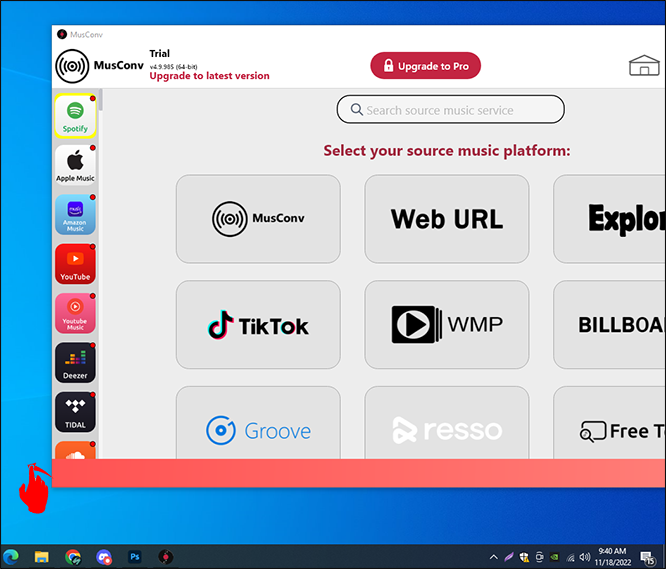
- Schließe es.
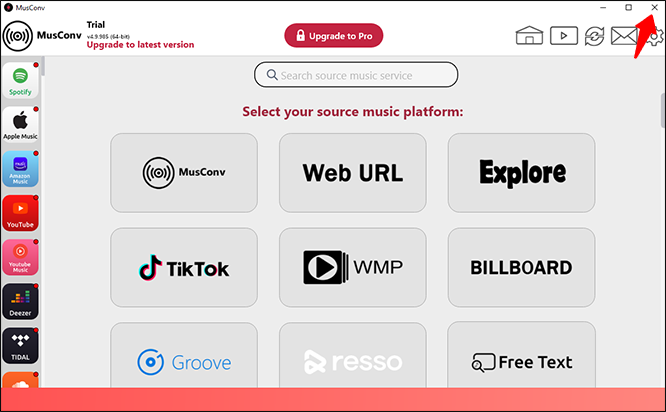
- Öffnen Sie das Programm erneut.

- Es sollte sich nun auf dem ausgewählten Monitor öffnen.
- Wiederholen Sie nach Bedarf.
Stellen Sie sicher, dass das Fenster auf diesem Monitor bleibt. Wenn Sie es auf Ihren Hauptbildschirm verschieben, wird es stattdessen dort geöffnet. Die meisten Apps, ob Erst- oder Drittanbieter, können sich so verhalten. Sie können dies problemlos für jede App tun, sodass sie nur auf einem Monitor geöffnet wird.
Erwägen Sie diesen anderen Trick, wenn Sie das Fenster nicht auf einen anderen Bildschirm ziehen möchten. Es erfordert, dass Sie die Windows-Taste verwenden.
- Klicken Sie auf das Programmfenster.
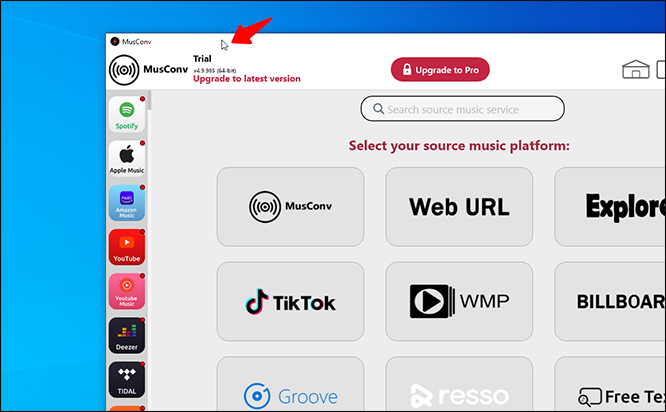
- Drücken Sie „Windows + Links oder Rechts“.
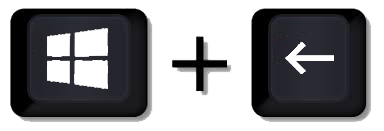
- Wiederholen Sie diesen Vorgang, bis das Programm Ihren zweiten Monitor erreicht.
- Schließe das Fenster.
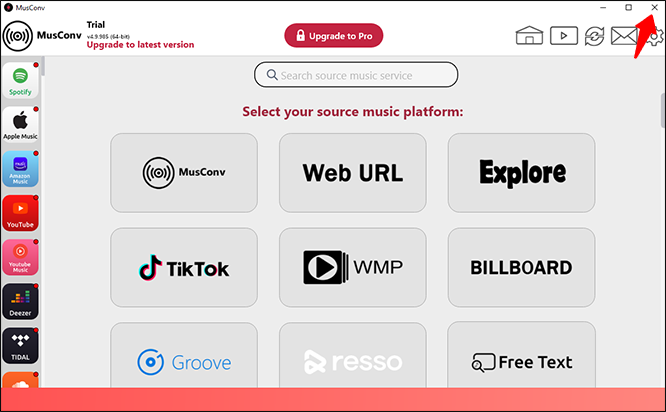
- Öffnen Sie das Programm erneut.

Ein Vorteil dieser Methode ist, dass das Programm auch nach dem Herunterfahren Ihres Computers zuletzt auf dem Monitor geöffnet wird, auf dem es ausgeführt wurde. Daher müssen Sie die App nicht jedes Mal verschieben, wenn Sie Ihr Gaming-Rig oder Ihren Laptop hochfahren.
Manchmal weigert sich Windows, das Programm von einem Monitor auf einen anderen zu verschieben. Es besteht kein Grund zur Panik, da das Ändern der Fenstergröße normalerweise das Problem löst.
- Öffnen Sie das Programm.

- Klicken Sie auf die Option „Wiederherstellen“ zwischen den Optionen „Minimieren“ und „Schließen“.
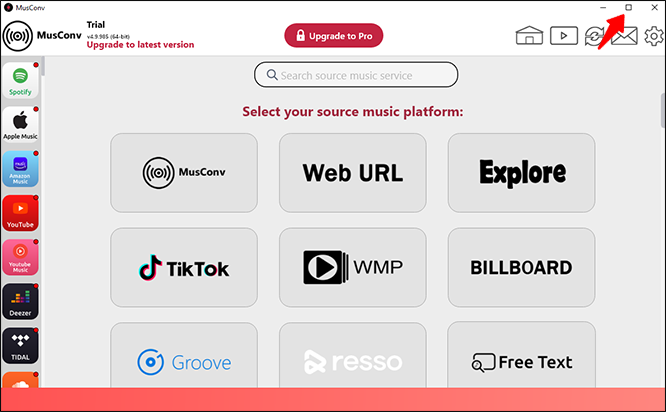
- Ziehen Sie das Fenster herum und prüfen Sie, ob es auf einen anderen Bildschirm verschoben werden kann.
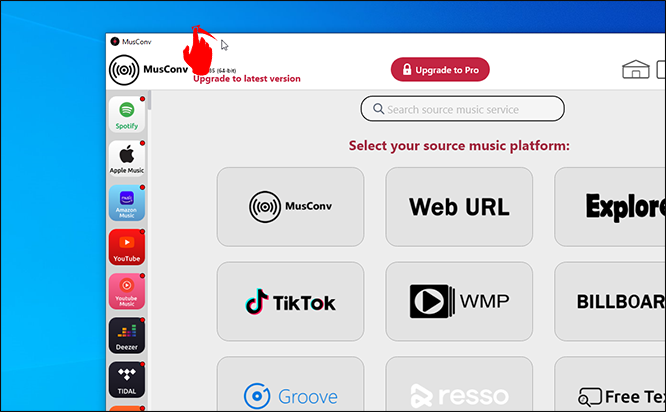
Es ist zwar möglich, den sekundären Monitor zu Ihrem Hauptbildschirm zu machen, dies ist jedoch kontraproduktiv. Sie sind gezwungen, Ihre Gewohnheiten für eine bestimmte App zu ändern, da auf diesem Monitor die meisten Apps zuerst gestartet werden. Möglicherweise müssen Sie stattdessen Zeit damit verbringen, Apps hierhin und dorthin zu ziehen.
Wechseln Sie die primären Monitore
Für diejenigen, denen es nichts ausmacht, den primären Monitor zu wechseln, gibt es Schritte, um diese Konfiguration zu erreichen. So läuft der Prozess ab:
- Drücken Sie „Windows + I“.
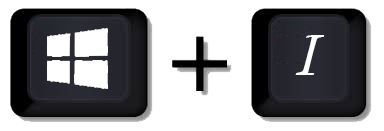
- Gehen Sie zu „System“ und „Anzeige“.
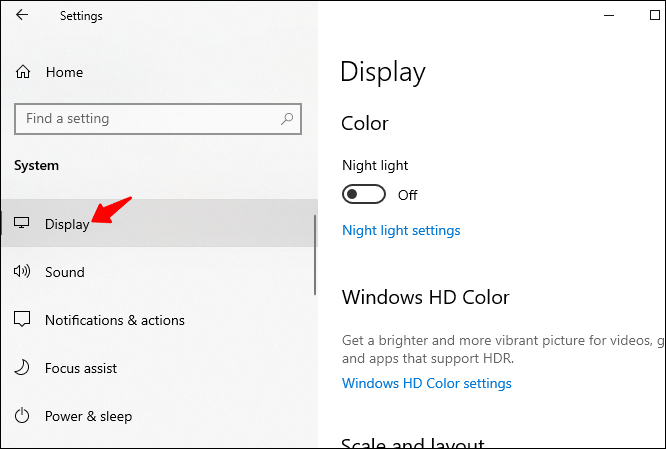
- Ziehen Sie den Bildschirm, um die Priorität zu ändern, und klicken Sie auf „Übernehmen“, um die Einstellungen zu speichern.
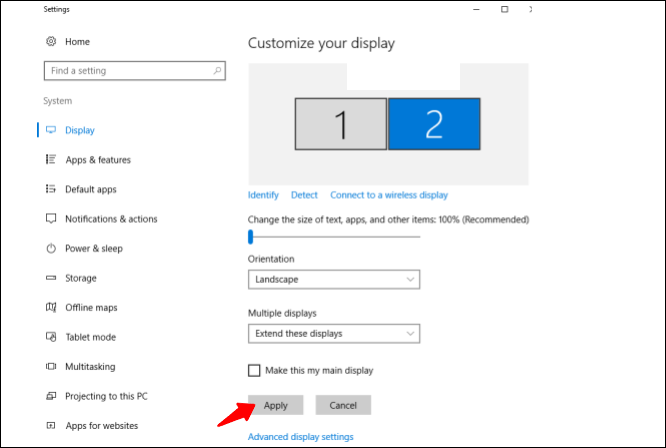
- Von da an sollten Ihre Programme auf dem neuen sekundären Bildschirm geöffnet werden.
Dieses Setup ist keine echte Lösung, aber es ist hilfreich, wenn es Ihnen nichts ausmacht, die meisten Programme auf dem neuen primären Monitor zu starten.
Ziehen Sie daher eine andere Alternative in Betracht. Es gibt Lösungen von Drittanbietern, die das Starten von Apps auf bestimmten Monitoren erzwingen.
Mit TVGameLauncher
TVGameLauncher ist ein praktisches Tool, mit dem Benutzer Verknüpfungen erstellen können, die das Starten von Apps auf bestimmten Monitoren erzwingen. Diese App mag alt sein, aber sie funktioniert immer noch sehr gut für Computer.
- Laden Sie den Launcher herunter und extrahieren Sie ihn.
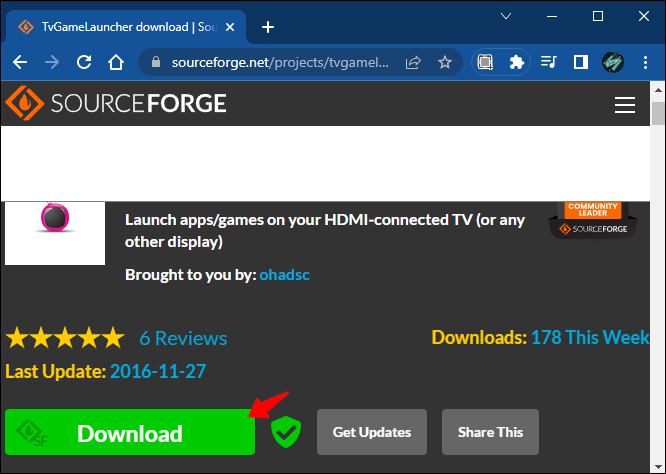
- Führen Sie den Launcher aus und folgen Sie den Installationsanweisungen. Starten Sie TVGameLauncher.
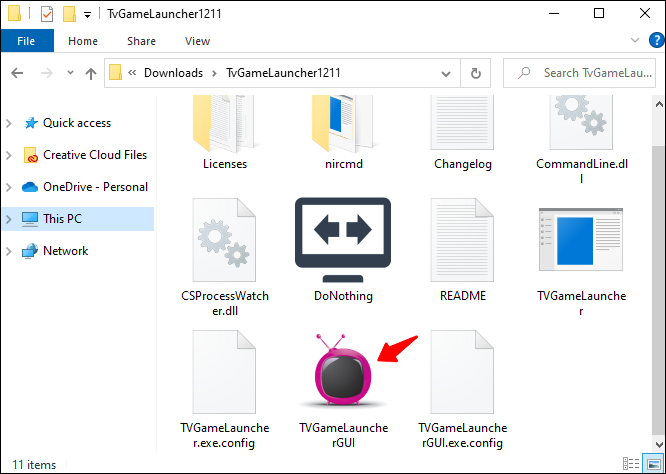
- Stellen Sie sicher, dass alle Ihre Monitore erkannt werden.
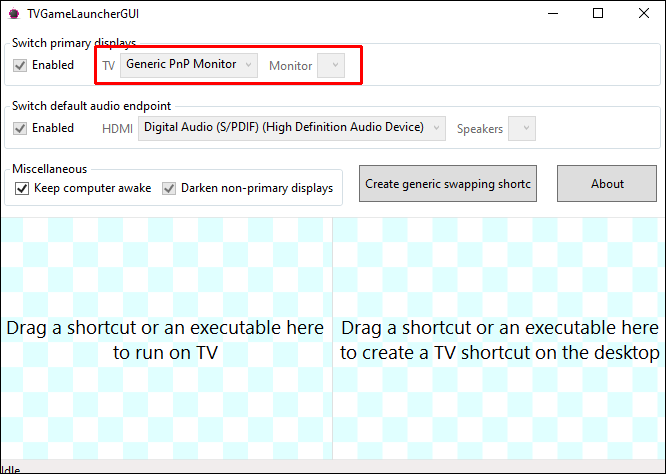
- Wählen Sie einen Monitor als „TV“ und einen anderen als „Monitor“.
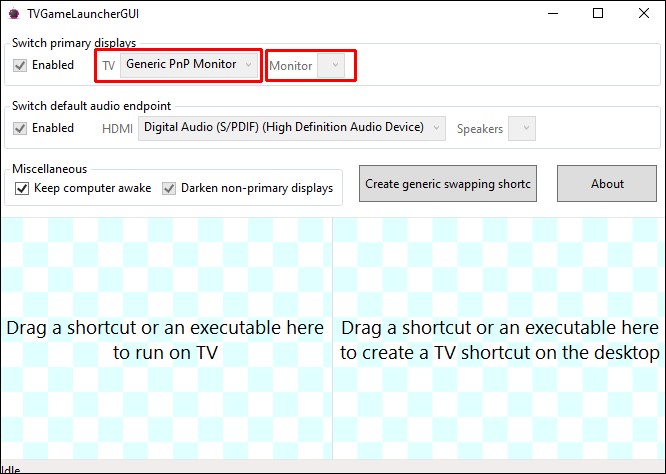
- Deaktivieren Sie die Option „Aktiviert“ hinter den Bildschirmoptionen.
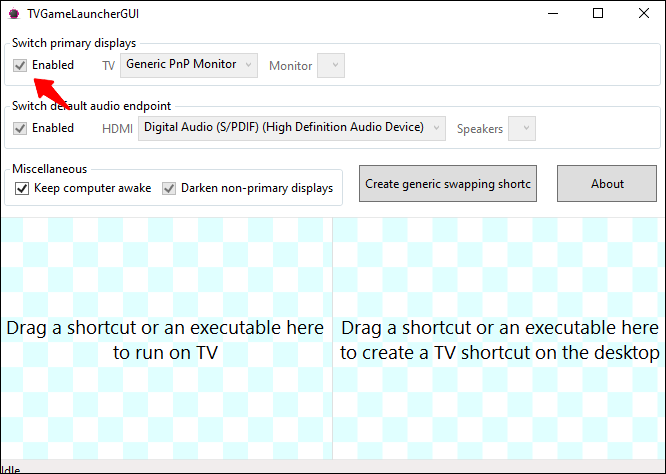
- Ziehen Sie die .exe-Datei einer App per Drag-and-Drop in den rechten Bereich, um eine Verknüpfung zu erstellen.
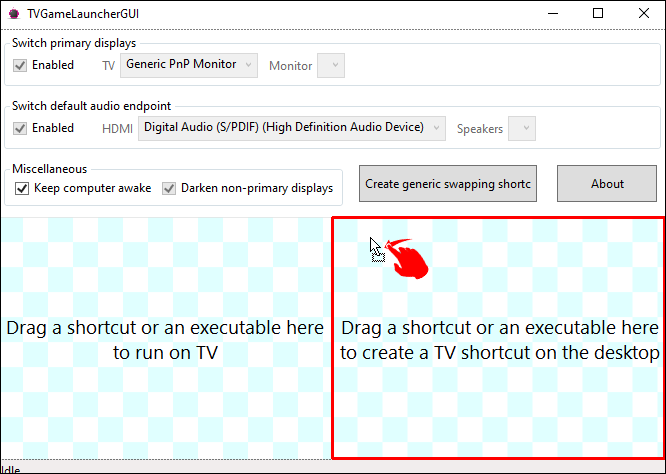
- Doppelklicken Sie auf die Verknüpfung, und sie sollte die App auf dem richtigen Bildschirm öffnen und bei Bedarf für andere Apps wiederholen.
Dieses Programm funktioniert einwandfrei und ändert Ihre Auflösungseinstellungen nicht, egal wie oft Sie es verwenden. Darüber hinaus bleibt alles andere so, wie Sie es konfiguriert haben, was bedeutet, dass es Ihre ursprünglichen Einstellungen nicht beeinträchtigt.
Ursprünglich beabsichtigte der Ersteller, dass Benutzer mit der App Spiele auf Fernsehern spielen können, aber sie kann Verknüpfungen für jedes ausführbare Programm erstellen. Es kann sogar verhindern, dass der Monitor schläft, wenn Sie dies wünschen.
Verwenden von DisplayFusion
DisplayFusion ist ein weiteres Programm, mit dem Sie erzwingen können, dass Apps nur auf bestimmten Monitoren ausgeführt werden. So verwenden Sie es:
Teil 1
- Laden Sie DisplayFusion herunter und installieren Sie es.
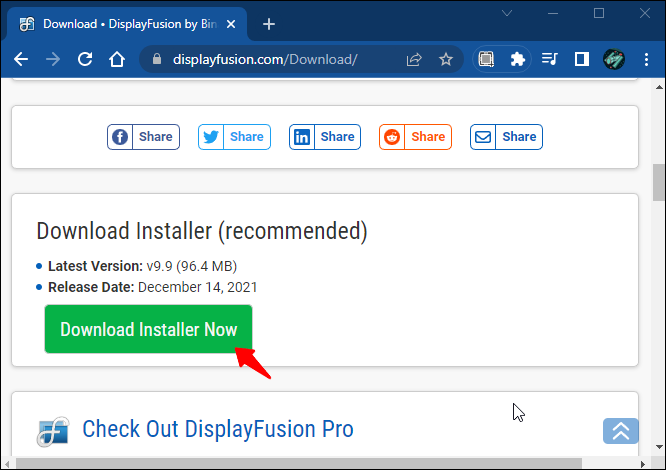
- Öffnen Sie das Programm, das Sie konfigurieren möchten.
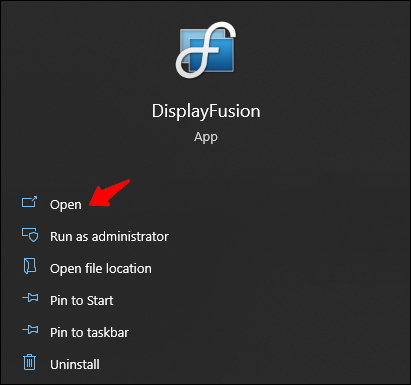
- Klicken Sie mit der rechten Maustaste auf das DisplayFusion-Symbol in Ihrer Taskleiste und wählen Sie „Einstellungen“.
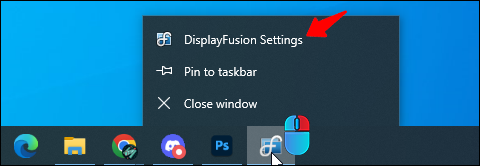
- Gehen Sie zu „Funktionen“ und wählen Sie „Benutzerdefinierte Funktion“ und „Benutzerdefinierte Funktion hinzufügen“.
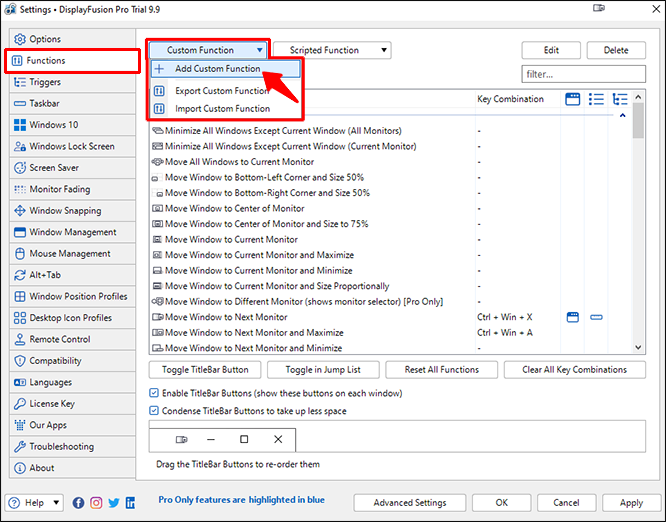
- Geben Sie dieser Funktion einen Namen und klicken Sie auf das Dropdown-Menü, bevor Sie „Anwendung starten“ auswählen.
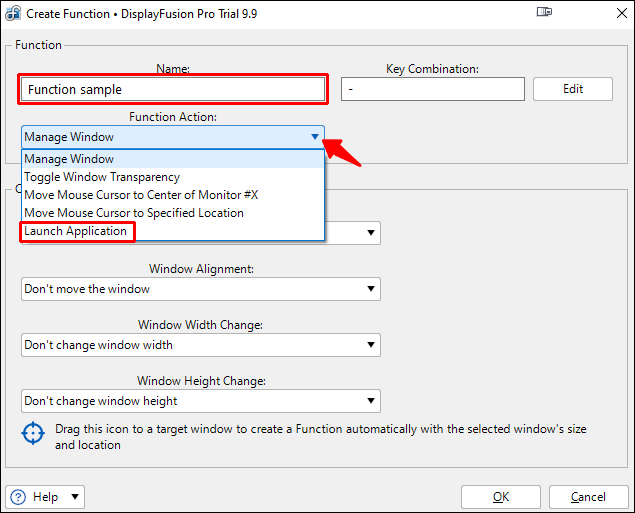
- Wählen Sie die App aus, die Sie hinzufügen möchten, und klicken Sie auf „OK“.
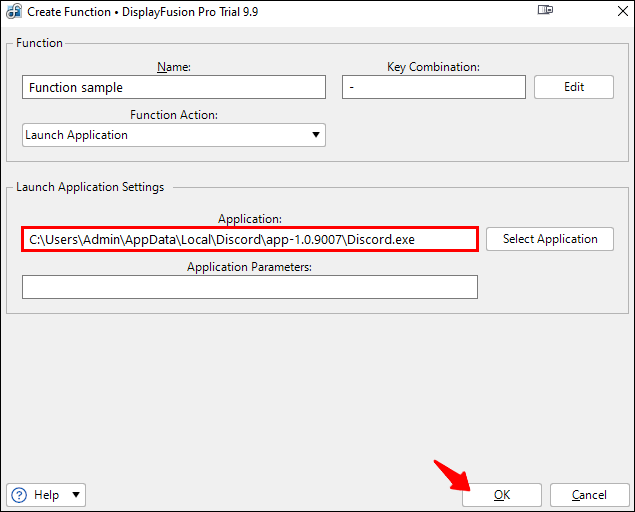
- Gehen Sie zum Einstellungsmenü und wechseln Sie zu „Auslöser“.
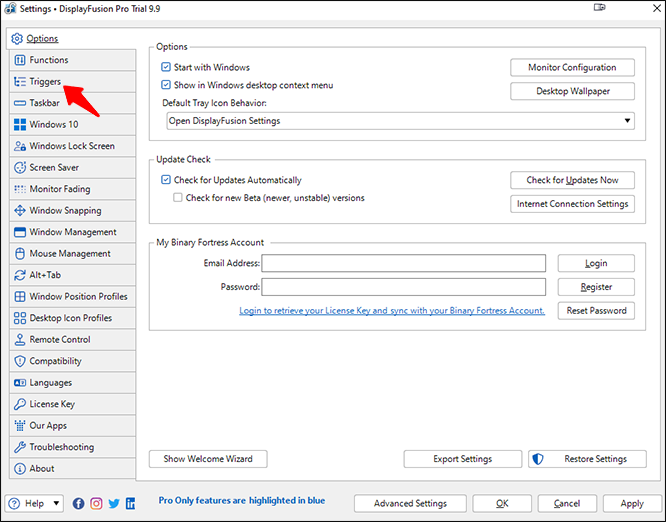
- Stellen Sie sicher, dass „Trigger aktivieren“ aktiv ist und klicken Sie auf „Hinzufügen“.
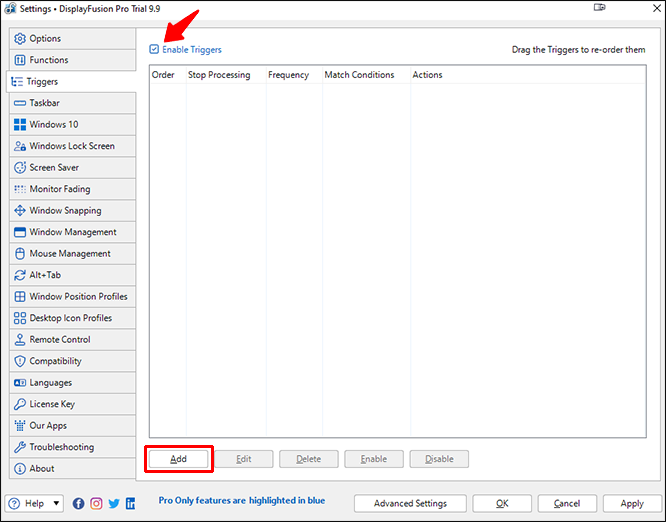
- Wählen Sie unter „Ereignis“ „DisplayFusion Starts“ aus.
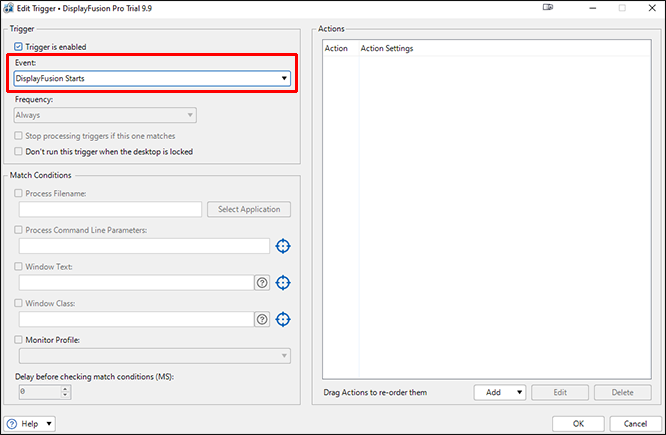
- Klicken Sie unter „Aktionen“ auf „Hinzufügen“ und „Funktion ausführen“.

Teil 2
- Wählen Sie die soeben erstellte Funktion aus und bestätigen Sie mit „OK“.
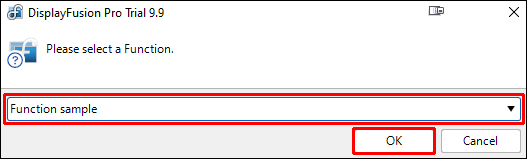
- Gehen Sie zurück zur Registerkarte „Trigger“ und klicken Sie auf „Hinzufügen“.
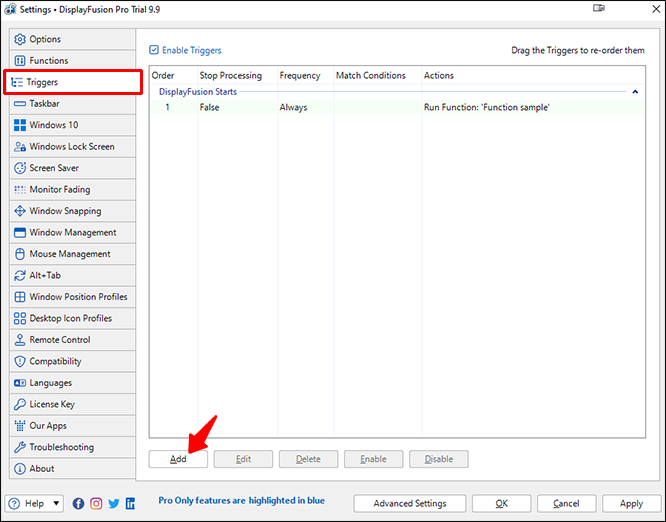
- Wählen Sie „Fenster erstellt“.
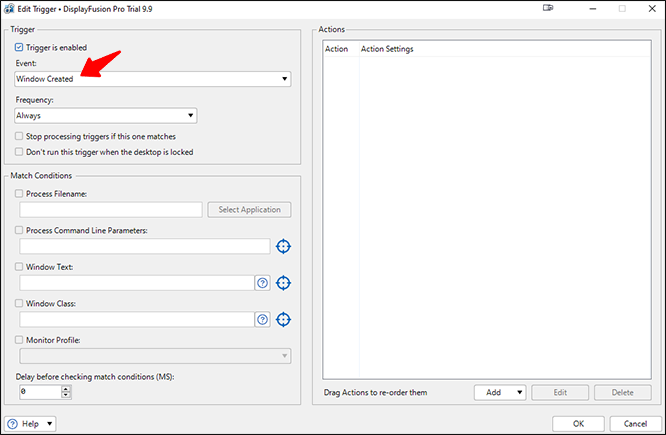
- Aktivieren Sie „Dateiname verarbeiten“ und wählen Sie das Programm erneut aus.
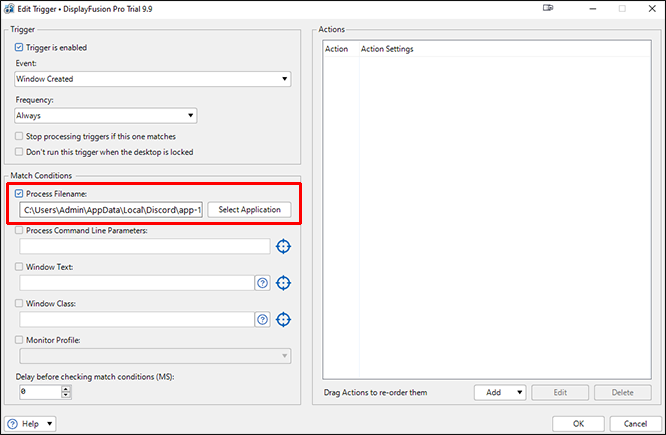
- Klicken Sie unten rechts auf „Hinzufügen“ und wählen Sie „Fenster auf bestimmte Größe und Position verschieben“.
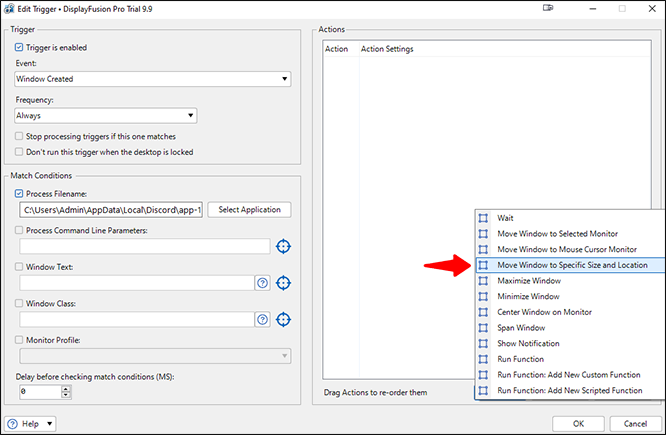
- Ziehen Sie das blaue Ziel mit der Maus auf das Programm.
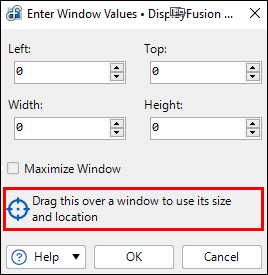
- Klicken Sie auf „OK“ und bestätigen Sie das Speichern des Triggers.
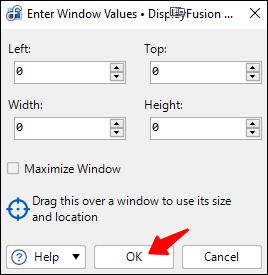
Sobald dieser Vorgang abgeschlossen ist, wird Ihre App nur auf diesem Monitor geöffnet.
Verfügt Windows nicht über die Tools?
Leider verfügt Windows nicht über angeborene Funktionen, um Programme zu zwingen, nur auf bestimmten Bildschirmen zu starten. Aus diesem Grund gibt es Apps von Drittanbietern wie TVGameLauncher. Sie können die erste oben beschriebene Methode verwenden, aber sie erzwingt nichts wirklich.
wie man den dunklen modus von facebook macht
Bis Microsoft eine native Lösung implementiert, mit der Sie eine App auf einen bevorzugten Monitor beschränken können, können wir uns nur auf das verlassen, was verfügbar ist. Wenn genügend Benutzer dies fordern, veröffentlicht Windows möglicherweise ein Update dafür.
Warum zwei oder mehr Monitore verwenden?
Der Hauptgrund für die Einrichtung einer Multi-Monitor-Workstation oder eines Gaming-Rigs ist das Multitasking. Anstatt per Maus- oder Tastaturkürzel von Fenster zu Fenster zu wechseln, wird alles, was Sie brauchen, bereits vor Ihnen angezeigt. Sie müssen nur für die eine oder andere Aufgabe auf den anderen Bildschirm schauen.
Das Wechseln von Fenstern oder Aufgaben innerhalb eines einzelnen Bildschirms kann Zeit in Anspruch nehmen und Ihren perfekten Arbeitsablauf unterbrechen. Es ist frustrierend genug, alle paar Sekunden zu wechseln, und Benutzer können sich ärgern, wenn sie diese Aktionen zu oft wiederholen. Stattdessen ist es perfekt, die Hauptprogramme gleichzeitig auf mehreren Bildschirmen geöffnet zu haben, um Arbeitsabläufe zu optimieren.
Ein gängiges Szenario besteht darin, einen Monitor der Recherche zu widmen, während der Hauptbildschirm der Ort ist, an dem der Benutzer Dokumente schreibt oder Code eingibt. Da die Informationen bereits auf dem Bildschirm angezeigt werden, ist es unnötig, die ganze Zeit „Alt + Tab“ zu drücken.
Das Einrichten von zwei oder mehr Monitoren ist nicht schwierig. Ihr PC oder Laptop kann sie sofort zum Laufen bringen, wenn Sie den externen Bildschirm mit einem HDMI- oder VGA-Kabel an einen Anschluss anschließen.
Ein bestimmtes lernen berichteten, dass die Verwendung von mehr als einem Monitor die Benutzerproduktivität um höchstens 42 % steigern kann. Während sich der Bericht an Profis richtet, können auch Gamer von diesem Setup profitieren. Ein Produktivitätsschub macht den Kauf eines weiteren Monitors das Geld wert.
Weitere häufig gestellte Fragen
Wie wechsle ich das Fenster während des Spielens?
Wenn Sie ein Videospiel im Vollbildmodus spielen, können Sie einfach zu einem anderen Fenster wechseln, indem Sie „Alt + Tab“ drücken. Sie können dies tun, um einen Anruf anzunehmen oder auf die private Nachricht eines Freundes zu antworten. Diese Verknüpfung funktioniert auch, wenn Sie mehrere Bildschirme verwenden.
wie man .cbz-Dateien öffnet
Wenn Sie Bildschirme tauschen möchten, müssen Sie den Browser oder die App vorher auf dem anderen Monitor platzieren. Auf diese Weise können Sie das Spiel normalerweise im Vollbildmodus auf Ihrem Hauptbildschirm behalten, es sei denn, die Einstellungen des Spiels sind anders.
Wie ändere ich die Einstellungen des zweiten Monitors?
Sie können „Windows + P“ drücken, um eine Leiste auf der rechten Seite Ihres primären Monitors aufzurufen. Damit können Sie die folgenden Funktionen ausführen:
• Nur PC-Bildschirm
• Duplizieren
• Erweitern
• Nur zweiter Bildschirm
Die meisten Benutzer verwenden die Erweiterungsfunktion, um ihren Bildschirmplatz zu verdoppeln und die Produktivität zu verbessern, aber die anderen drei Bildschirme haben ihre Verwendung in unterschiedlichen Szenarien. Manchmal möchten Sie, dass nur ein Bildschirm funktioniert. In anderen Situationen müssen Sie den Inhalt Ihres Hauptmonitors auf den zweiten kopieren.
Ist es immer besser, zwei Bildschirme zu haben?
Ja, es gibt einige Situationen, in denen zwei Bildschirme der Ausführung von Programmen auf einem Monitor überlegen sind. Mit zwei Bildschirmen, die separate Teile Ihrer Arbeit handhaben, können Sie in kürzerer Zeit so viel mehr erledigen. Außerdem nimmt Ihr zweiter Bildschirm nicht viel Platz auf Ihrem Schreibtisch ein.
Einige Benutzer haben schwächere Computer, die möglicherweise nicht mit zwei Bildschirmen gleichzeitig umgehen können. Viele moderne Computer können jedoch effizient mehrere Programme gleichzeitig auf zwei Bildschirmen ausführen.
Perfekte Konfiguration
Obwohl es keine Standardmethode gibt, um Programme dazu zu zwingen, nur auf einem bestimmten Monitor unter Windows zu starten, gibt es Apps von Drittanbietern, die dazu in der Lage sind. Windows lässt Apps auf einem Monitor bleiben, wenn es den Bildschirm nicht verlässt, und es bleibt auch nach dem Herunterfahren bestehen. Daher können Sie sich trotz fehlender inhärenter Unterstützung immer noch an einen bestimmten Monitor halten.
Was kann Microsoft Ihrer Meinung nach tun, um das Starten von Apps auf bestimmten Monitoren zu verbessern? Welche anderen Apps verwenden Sie, um zu erzwingen, dass Apps nur auf einem Monitor gestartet werden? Lassen Sie es uns im Kommentarbereich unten wissen.









